йӣ…жҖқзҺҜеўғдё»йўҳйҮҚзӮ№иҜҚжұҮ
2025е№ҙ11жңҲ05ж—Ҙ йҳ…иҜ»йңҖж—¶: 461 еҲҶй’ҹ
ж¶өзӣ–иҜҚжұҮпјҡ зәҰ 150 дёӘж ёеҝғзҺҜеўғзӣёе…іиҜҚжұҮ жң¬иө„ж–ҷзі»з»ҹжўізҗҶдәҶйӣ…жҖқиҖғиҜ•дёӯдёҺвҖңзҺҜеўғвҖқиҜқйўҳеҜҶеҲҮзӣёе…ізҡ„йҮҚзӮ№иҜҚжұҮпјҢж¶өзӣ–ж°”еҖҷеҸҳеҢ–гҖҒжұЎжҹ“гҖҒз”ҹзү©еӨҡж ·жҖ§гҖҒиө„жәҗз®ЎзҗҶгҖҒеҸҜжҢҒз»ӯеҸ‘еұ•гҖҒзҺҜдҝқиЎҢеҠЁзӯүеӨҡдёӘз»ҙеәҰ... 继з»ӯйҳ…иҜ»...йӣ…жҖқеҒҘеә·дё»йўҳйҮҚзӮ№иҜҚжұҮ
2025е№ҙ11жңҲ05ж—Ҙ йҳ…иҜ»йңҖж—¶: 457 еҲҶй’ҹ
ж¶өзӣ–иҜҚжұҮпјҡ зәҰ 160 дёӘж ёеҝғеҒҘеә·зӣёе…іиҜҚжұҮ жң¬иө„ж–ҷзі»з»ҹжўізҗҶдәҶйӣ…жҖқиҖғиҜ•дёӯдёҺвҖңеҒҘеә·вҖқиҜқйўҳеҜҶеҲҮзӣёе…ізҡ„йҮҚзӮ№иҜҚжұҮпјҢж¶өзӣ–иә«дҪ“еҒҘеә·гҖҒеҝғзҗҶеҒҘеә·гҖҒеҢ»з–—дҝқеҒҘгҖҒз”ҹжҙ»ж–№ејҸгҖҒз–ҫз—…дёҺйў„йҳІгҖҒе…¬е…ұеҚ«з”ҹзӯүеӨҡдёӘз»... 继з»ӯйҳ…иҜ»...йӣ…жҖқзӨҫдјҡдё»йўҳйҮҚзӮ№иҜҚжұҮ
2025е№ҙ11жңҲ05ж—Ҙ йҳ…иҜ»йңҖж—¶: 433 еҲҶй’ҹ
ж¶өзӣ–иҜҚжұҮпјҡ зәҰ 160 дёӘж ёеҝғзӨҫдјҡзӣёе…іиҜҚжұҮ жң¬иө„ж–ҷзі»з»ҹжўізҗҶдәҶйӣ…жҖқиҖғиҜ•дёӯдёҺвҖңзӨҫдјҡвҖқиҜқйўҳеҜҶеҲҮзӣёе…ізҡ„йҮҚзӮ№иҜҚжұҮпјҢж¶өзӣ–зӨҫдјҡз»“жһ„гҖҒзӨҫдјҡй—®йўҳгҖҒзӨҫдјҡеҸҳиҝҒгҖҒзӨҫдјҡе…ізі»гҖҒж–ҮеҢ–гҖҒж•ҷиӮІгҖҒ科жҠҖдёҺзӨҫдјҡгҖҒж”ҝеәң... 继з»ӯйҳ…иҜ»...йӣ…жҖқж–ҮеҢ–дё»йўҳйҮҚзӮ№иҜҚжұҮ
2025е№ҙ11жңҲ05ж—Ҙ йҳ…иҜ»йңҖж—¶: 392 еҲҶй’ҹ
ж¶өзӣ–иҜҚжұҮпјҡ зәҰ 150 дёӘж ёеҝғж–ҮеҢ–зӣёе…іиҜҚжұҮ жң¬иө„ж–ҷзі»з»ҹжўізҗҶдәҶйӣ…жҖқиҖғиҜ•дёӯдёҺвҖңж–ҮеҢ–вҖқиҜқйўҳеҜҶеҲҮзӣёе…ізҡ„йҮҚзӮ№иҜҚжұҮпјҢж¶өзӣ–ж–ҮеҢ–жҰӮеҝөгҖҒж–ҮеҢ–иЎЁзҺ°еҪўејҸгҖҒж–ҮеҢ–дј жүҝдёҺеҸҳиҝҒгҖҒи·Ёж–ҮеҢ–дәӨжөҒгҖҒиүәжңҜдёҺеЁұд№җгҖҒж•ҷ... 继з»ӯйҳ…иҜ»...йӣ…жҖқ科жҠҖдё»йўҳйҮҚзӮ№иҜҚжұҮ
2025е№ҙ09жңҲ01ж—Ҙ йҳ…иҜ»йңҖж—¶: 427 еҲҶй’ҹ
ж¶өзӣ–иҜҚжұҮпјҡ зәҰ 130 дёӘж ёеҝғ科жҠҖзӣёе…іиҜҚжұҮ жң¬иө„ж–ҷзі»з»ҹжўізҗҶдәҶйӣ…жҖқиҖғиҜ•дёӯдёҺвҖң科жҠҖвҖқиҜқйўҳеҜҶеҲҮзӣёе…ізҡ„йҮҚзӮ№иҜҚжұҮпјҢж¶өзӣ–дҝЎжҒҜжҠҖжңҜгҖҒдәәе·ҘжҷәиғҪгҖҒз”ҹзү©жҠҖжңҜгҖҒзҺҜеўғ科жҠҖгҖҒзӨҫдјҡеҪұе“ҚзӯүеӨҡдёӘз»ҙеәҰгҖӮжҜҸдёӘиҜҚж... 继з»ӯйҳ…иҜ»...йӣ…жҖқж•ҷиӮІдё»йўҳйҮҚзӮ№иҜҚжұҮ
2025е№ҙ08жңҲ28ж—Ҙ йҳ…иҜ»йңҖж—¶: 356 еҲҶй’ҹ
ж¶өзӣ–иҜҚжұҮпјҡ зәҰ 120 дёӘж ёеҝғж•ҷиӮІзӣёе…іиҜҚжұҮ жң¬иө„ж–ҷзІҫйҖүдәҶйӣ…жҖқиҖғиҜ•дёӯдёҺвҖңж•ҷиӮІвҖқиҜқйўҳеҜҶеҲҮзӣёе…ізҡ„йҮҚзӮ№иҜҚжұҮпјҢж¶өзӣ–ж•ҷиӮІдҪ“зі»гҖҒеӯҰд№ иҝҮзЁӢгҖҒж•ҷиӮІй—®йўҳгҖҒж•ҷиӮІжҠҖжңҜзӯүеӨҡдёӘж–№йқўгҖӮжҜҸдёӘиҜҚжқЎеҢ…еҗ«иӢұж–ҮеҚ•иҜҚ/зҹ... 继з»ӯйҳ…иҜ»...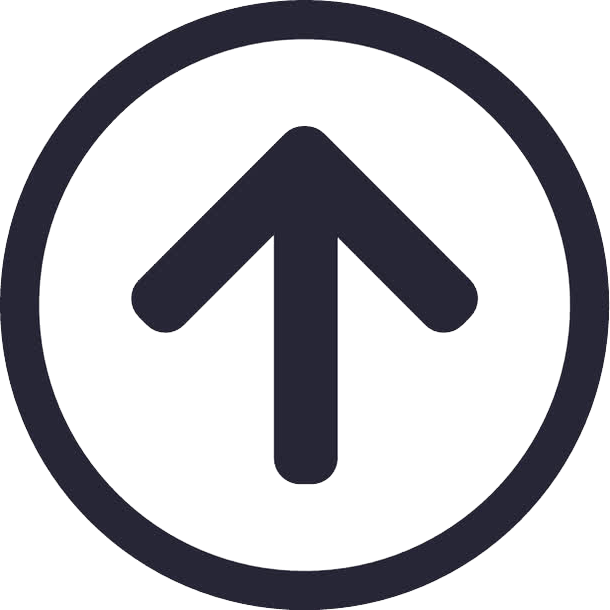
жҗңзҙў
USBEY
Daily learning leads to thoughtful reflection, thoughtful reflection sparks dreams, and dreams pave the way for accomplishments.